Czy jedna z aplikacji na Twoim Macu się zawiesiła? Czy widzisz „wirującą piłkę plażową”? Czy Twoja mysz przestała działać? Wszystkie te objawy sugerują, że aplikacja przestała działać i musisz wymusić zamknięcie, zanim będziesz mógł kontynuować. Ale jak wymusić zamknięcie na komputerze Mac? Lub, jeśli jesteś przyzwyczajony do systemu Windows, w jaki sposób kontrolujesz usuwanie alternatywne na komputerze Mac?
Użytkownicy systemu Windows będą bardzo dobrze zaznajomieni z klasyczną kombinacją klawiszy Ctrl + Alt + Delete, która jest środkiem stosowanym w ostateczności, gdy aplikacja przestaje odpowiadać. Naciśnięcie Ctrl + Alt + Delete na Macu nic nie da, to znaczy, jeśli możesz nawet znaleźć te klawisze: na niektórych klawiaturach Mac klawisz Alt nazywa się Option, klawisz Control jest tam, ale na Macu jest odpowiednikiem klawisza Command i zazwyczaj nie ma klucza oznaczonego jako Usuń.
Jak więc wymusić zamknięcie komputera Mac? W rzeczywistości istnieje więcej niż jeden sposób wymuszenia zamknięcia aplikacji na komputerze Mac. Tutaj pokażemy Ci różne sposoby znajdowania problematycznych programów i zamykania ich bez konieczności uciekania się do przycisku zasilania.
Jeśli okaże się, że aplikacje regularnie przestają odpowiadać i nie zawsze są takie same, warto wykonać kopię zapasową wszystkich danych i przeprowadzić czystą instalację systemu macOS. Jest to raczej nuklearna opcja, ale na dłuższą metę może zaoszczędzić wiele bólu głowy.
Pomocne może być również sprawdzenie, jak naprawić zamrożony komputer Mac.
Zanim zaczniemy, szybko podsumujemy pięć różnych sposobów wymuszenia zakończenia na komputerze Mac:
- Kliknij prawym przyciskiem myszy aplikację w Docku
- Kliknij menu Apple i wybierz Wymuś koniec
- Naciśnij Command + Alt (lub Option) + Escape
- Wymuś zamknięcie w Monitorze aktywności
- Uruchom ponownie komputer Mac
Czytaj dalej, aby dowiedzieć się, jak wykonać każdą z powyższych czynności.
Wymuś zamknięcie przez Dock
Jeśli aplikacja przestała reagować, istnieje duża szansa, że próba umieszczenia wskaźnika myszy nad paskiem menu u góry ekranu spowoduje obracającą się piłkę plażową, która nie pozwala na wybranie żadnych opcji. Możesz oczywiście dać aplikacji trochę czasu na rozwiązanie problemu, ale jeśli problem będzie się powtarzał, aplikacja będzie wymagać zamknięcia i ponownego uruchomienia.
- Przejdź do Docka u dołu ekranu.
- Znajdź ikonę aplikacji.
- Kliknij prawym przyciskiem myszy (lub Ctrl + kliknięcie), aby wywołać menu kontekstowe.
- U dołu tej listy znajduje się opcja Zakończ. Kliknij to i miejmy nadzieję, że aplikacja zostanie zamknięta.
- Jeśli to nie zamknie aplikacji, powtórz proces, ale gdy pojawi się menu, przytrzymaj klawisz Alt, a opcja Zakończ zmieni się na Wymuś zamknięcie. Wybierz tę opcję, a program powinien natychmiast zamknąć się.
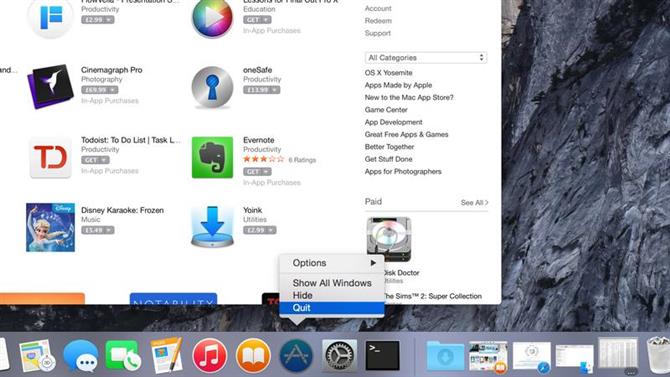
Wymuś zamknięcie za pomocą menu Apple
Istnieje inny sposób uzyskania dostępu do polecenia Wymuś koniec:
- Przełącz się na aplikację, która działa poprawnie.
- Teraz kliknij ikonę Apple w lewym górnym rogu ekranu.
- Możesz wybrać opcję Wymuś koniec z listy rozwijanej.
- Nie martw się, to nie wymusi zamknięcia aplikacji, której obecnie używasz – wyświetli listę wszystkich aktualnie otwartych aplikacji, z których możesz wybrać zamrożone.
- Teraz kliknij Force Quit.
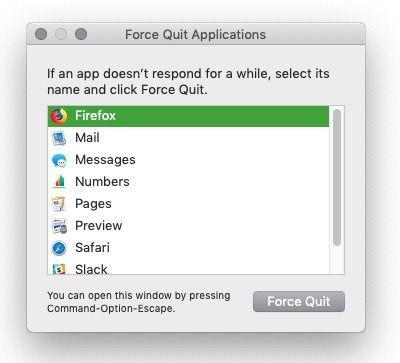
Wymuś zamknięcie na komputerze Mac za pomocą klawiatury
Innym sposobem wymuszenia zamknięcia aplikacji jest przytrzymanie klawisza Command + Alt (lub Option) + Escape, spowoduje to wyświetlenie tego samego okna Wymuś zamknięcie aplikacji, jak pokazano powyżej.
- Naciśnij Command + Alt (lub Option) + Escape
- Pojawi się lista pokazująca wszystkie aplikacje aktualnie uruchomione w twoim systemie – ta, z którą masz problemy, najprawdopodobniej ma napis „Brak odpowiedzi” w nawiasach obok niej.
- Podświetl aplikację.
- Kliknij przycisk Wymuś koniec u dołu okna.
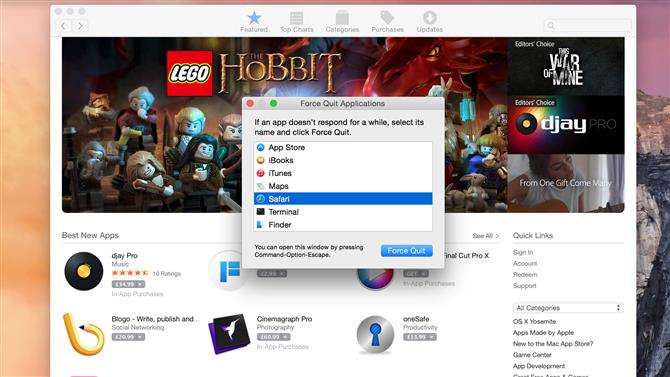
Co zrobić, gdy nie możesz opuścić aplikacji
W ciężkich przypadkach okaże się, że nie możesz uciec z samej aplikacji, aby wykonać powyższe polecenia. W takim przypadku nadal masz polecenie, którego możesz użyć.
Po prostu przytrzymaj przyciski Cmd + Alt (Opcja) + Shift + Esc, a system macOS powinien zamknąć dowolną aplikację, która jest obecnie aktywna na ekranie.
Wymuś zamknięcie za pomocą Monitora aktywności
Jeśli masz problemy z systemem, powiedz, że wirująca piłka plażowa pojawia się częściej niż normalnie, jednym ze sposobów sprawdzenia, co się dzieje, jest użycie aplikacji Monitor aktywności.
- Otwórz Monitor aktywności (naciśnij Command + Spacja i zacznij wpisywać Monitor aktywności lub przejdź do Findera i przejdź do Aplikacje> Narzędzia> Monitor aktywności).
- Po uruchomieniu narzędzie Monitor aktywności wyświetli wszystkie aplikacje i usługi, które używają między innymi procesora, pamięci i sieci.
- Dwukrotne kliknięcie dowolnej aplikacji spowoduje wyświetlenie osobnego okna z jeszcze większą ilością informacji o aplikacji i jej bieżących wymaganiach.
- W tym miejscu możesz pobrać próbkę aplikacji, która wyświetla raport z jej działań w krótkim okresie, ale jest to dość techniczna procedura, a wyniki są niezrozumiałe dla większości ludzi.
- Bardziej użytecznym poleceniem jest przycisk Zakończ, który oczywiście zamknie aplikację.
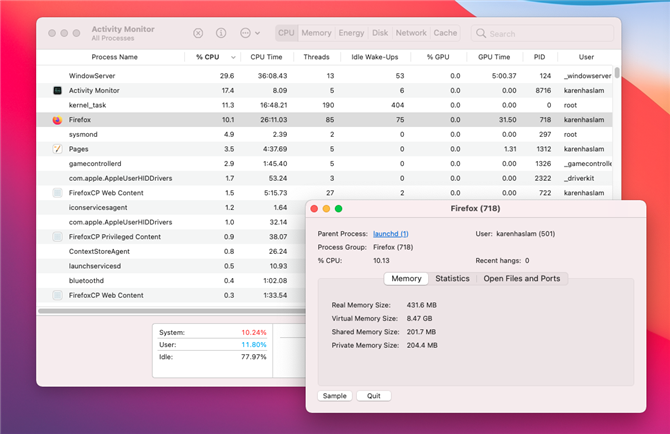
Co zrobić, jeśli komputer Mac jest zamrożony
Czasami aplikacja może wpaść w kłopoty i spowodować zawieszenie całego systemu. Chociaż te przypadki są rzadkie, zdarzają się. Oferujemy więcej porad na temat tego, co zrobić, jeśli komputer Mac jest zamrożony w osobnym artykule, ponieważ oczywiście może być wiele powodów, dla których komputer Mac jest zamrożony.
Jeśli napotkasz niereagującego Maca z powodu aplikacji, która nie wymusza zamknięcia, jedyną opcją, która Ci pozostała, jest przytrzymanie przycisku zasilania na komputerze Mac przez kilka sekund.
Zwykle po naciśnięciu przycisku zasilania do systemu wysyłana jest wiadomość z informacją, że chcesz go zamknąć. Następnie system zwykle reaguje, przełączając maszynę w stan uśpienia. Dłuższe przytrzymanie przycisku spowoduje wyświetlenie okna dialogowego z różnymi opcjami, takimi jak Uruchom ponownie, Uśpij lub Zamknij. Jednak w przypadku poważnej awarii systemu nawet ta opcja może się nie pojawić.
Dlatego ostatnią deską ratunku jest przytrzymanie przycisku, aż maszyna całkowicie odetnie zasilanie. Teraz, chociaż pozwoli ci to ponownie uruchomić komputer i wrócić do komputera Mac, z powodu nagłego charakteru zamknięcia może się okazać, że wszelkie niezapisane dane zostaną utracone.
Nie jest doskonały, ale czasami jest to jedyny sposób, aby wrócić do pracy.
Uwaga, jeśli chcesz zapobiec ponownemu otwieraniu się aplikacji, która powodowała problem, po ponownym uruchomieniu komputera, upewnij się, że pole obok opcji Otwórz ponownie okna podczas ponownego logowania nie jest zaznaczone!
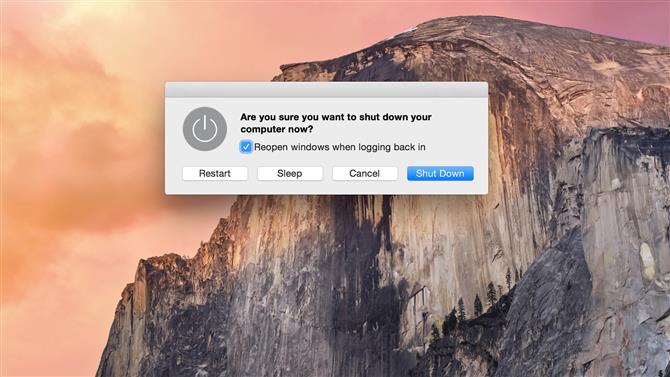
Patrzymy na ponowne uruchomienie Findera w osobnym artykule.
Zastanawiasz się, jak kopiować i wklejać na komputerze Mac?






